
今回は、LINE新機能「コミックメーカー」の詳細や使い方など徹底解説していきます。2018年9月にLINEアップデートが実施されましたが、その中に新機能「コミックメーカー」も一緒に追加されています。
名前を単純に分解すると「漫画」「作る」ということなので、自分で漫画を作れるなんらかのサービスであることが伺えますよね。
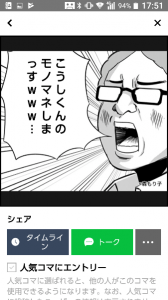
LINE新機能「コミックメーカー」では「漫画全体」を作ることはできませんが、画像のような一コマのセリフを自分で変えることができます。
自分の創造力が試される新機能で、LINEを使った新しい娯楽の誕生とも言えますよね。
今回は、そんな新機能「コミックメーカー」の使い方や楽しみ方を一挙紹介していきます。
コンテンツ
LINE新機能「コミックメーカー」とは?
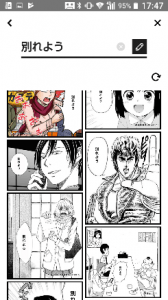
まずは、「コミックメーカー」そのものについて詳しく見ていきましょう。
コミックメーカーは、簡単に言うと「LINEで一コマ漫画を作成する新機能」です。
もちろんLINEで1から自分オリジナルの絵を描くというサービスではなく、「既存の漫画の一コマのセリフを変換するだけ」です。
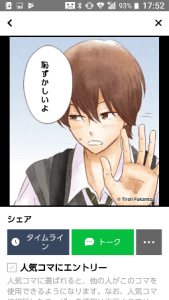
例えばこの画像の男子生徒の「恥ずかしいよ」というセリフを、「お腹いっぱい」「君のこと好きだから」などの幅広いセリフに変えて楽しむことができます。
漫画の種類は「LINE漫画」がメインですが、「北斗の拳」などの有名漫画も使用することができます。
2018年9月のアップデートで新しく追加された機能ですので、今後このコミックメーカーが流行れば使用できる一コマの種類が増えるかもしれません(ちなみに現在では約200種類存在します)。
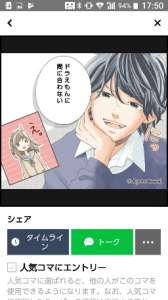
このキャラクターは絶対に言わないだろう一言を言わせる楽しみがあるため、自分ひとりでアイデアを振り絞るだけで楽しむことができる新機能です。
作った一コマは保存することができるため、SNSにアップしたり、LINEで送信するスタンプの代役としても使えそうです。
他人と共有して楽しむことも可能ですので、今後人気が出る可能性が高い新機能となっています。
アプリ「TELLER」の詳細や使い方、結末(ネタバレ)など徹底解説
LINE「コミックメーカー」の使い方徹底解説!
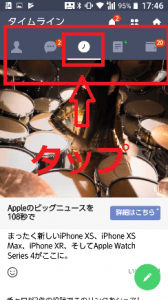
それでは、早速コミックメーカーの使い方を紹介します。
LINEをアップデートしてから利用できるようになる機能ですので、まずはLINEのアップデートを行ってください。
LINEをアップデートした後、LINEのメインメニューの「タイムライン」を選択してみてください。
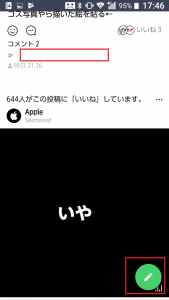
すると、自分の友達たちの投稿をタイムラインで確認することができますが、この中に「緑の鉛筆マーク」があります。
画面右下に緑の鉛筆マークがあるので、そのマークをタップしてみてください。
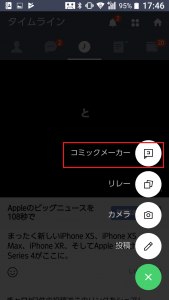
その後「コミックメーカー」「リレー」「カメラ」「投稿」という4つのメニューが出てきますので、今回は「コミックメーカー」を選択してください。
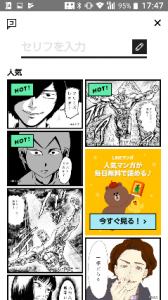
すると、このような画面に移ります。
この画面がコミックメーカーのホーム画面で、この画面で自分が入れ替えたいセリフを入力して、その後、ぴったりな漫画の一コマを選択することで、一コマ漫画を作成することができます。
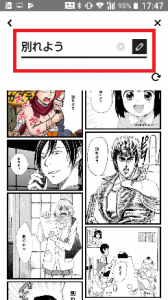
例えば、「別れよう」と入力した場合、「別れよう」というセリフに変更された一コマ漫画のサンプルがありますので、そのサンプルの中から自分が「これだ!」と思う一コマ漫画を選択してください。
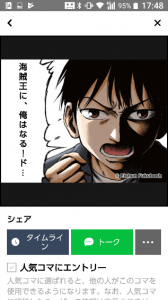
どうせなら、面白いセリフをここで入力して、面白い一コマ漫画と合わせてよりコミカルな一コマ漫画を作ってみましょう。
今回は、「海賊王に、俺はなる!」という、ワンピースの主人公「モンキー・D・ルフィ」のセリフをそれっぽく他の人に言ってもらうため、こちらのサンプルを選択しました。
この男性が何のキャラかはわかりませんが、真面目な顔をしてなんらかの決意を表わすシーンであることが想像でき、そのマジ顔の男性が他の漫画のキャラのセリフを言うことを想像すると、なんとなく面白く感じますよね。
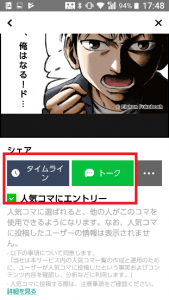
また、自分が作った一コマ漫画はタイムラインに投稿したり、他の人とのトークに使用することができます。
幅広い使用方法がありますので、この楽しみを他の人と共有する意味でも、タイムラインやトークに投稿してみてください。
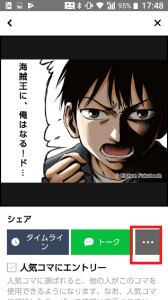
また、隣の三点マークをタップすることで、他のSNSと共有したり、自分のスマホ端末に画像を保存することができます。
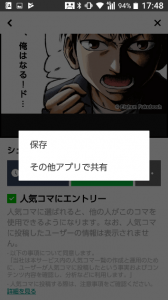
せっかく画像を作ったので、スマホ端末に保存しておいて、他の使い方がないかどうか考えてみてはいかがでしょうか。
チャット小説アプリ「peep(ピープ)」の詳細やネタバレ・使い方など徹底解説
コミックメーカーの面白い使い方厳選!
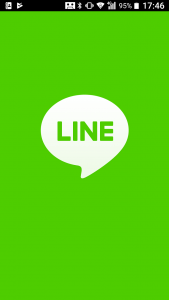
せっかく新機能を利用することができるようになったので、どうせなら楽しんで利用したいですよね。
今回は、コミックメーカーの面白い使い方も紹介していきます。
工夫次第でオリジナリティを出しつつ周りの人を笑わせることができるため、使い方次第で自分がLINEで人気者になれるかもしれません。
おすすめ使い方その① スタンプの代わりに使おう!
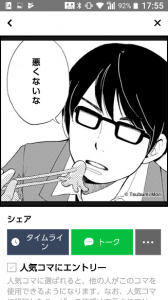
例えば、こちらの一コマを見て、「非常に汎用性のある漫画の一コマだな」と、個人的には感じました。
なぜなら、どんなセリフを入れても違和感はなく、画像のような「悪くないな」というセリフもおかしいわけではありません。
例えば、LINEのトークでなんらかの話し合いをしていて、相手がなんらかの提案を出してきたときに、その提案に賛成する意味でこの一コマ漫画を投下すると、相手はクスっと来るかもしれません。
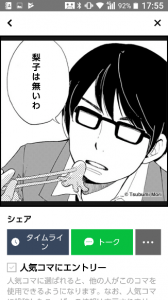
このように「スタンプの代替え」として利用すると、斬新さが出てくるのではないでしょうか。
スタンプ変わりに使うにしても本当に幅広い使い方があり、例えば「OK」「駄目だ」「任せて」「頑張る!」「好き!」など、色々なセリフをつけて、違和感のない漫画の一コマにくっつけるだけで使用することができます。
もし、「かわいいスタンプが欲しいけどお金がもったいない!」「スタンプに飽きた!」という人は、コミックメーカーを使用して一コマ漫画を使ってみてはいかがでしょうか。
おすすめ使い方その② トークのコメント変わりに使おう!
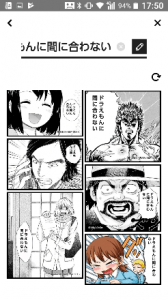
もちろん、スタンプのように簡単な自分の感情を表すのにも便利ですが、このコミックメーカーは「ある程度長いセリフでも吹き替え可能」ですので、感情だけでなく自分が何を言いたいか具体的に説明することも可能です。
さらに、その説明したいことを漫画のキャラに説明させることによって、「ギャップ」などの面白さを醸し出すことができます。
真面目な話をトークでしている場合は使用しにくいですが、趣味の話をしていたり、ちょっとした会話をしている程度なら充分使用できますよね。
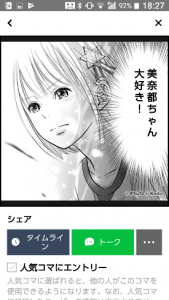
例えば、こちらの画像は、このコミックメーカーを知って初めて作った一コマ漫画になりますが、この画像は「友人と趣味の話をするため」に作成しました。
友人とアイドル育成アプリ「ときめきアイドル」の会話をLINEのトークでしていて、「どのキャラが好き?」と聞かれたため、自分の好きなキャラを伝えるために「美奈都(自分の好きなキャラ)ちゃん大好き!」というセリフをコミックメーカーで入力し、それっぽい一コマ漫画と組み合わせました。
自分が美奈都ちゃんが好きであるという返答もできますし、相手によっては面白いと思ってくれ、コミックメーカーのことを聞かれ、会話が弾むかもしれません。
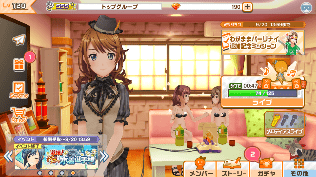
ちなみに美奈都ちゃんはこの娘です。かわいいですよね。
コミックメーカーに関して注意事項はある?
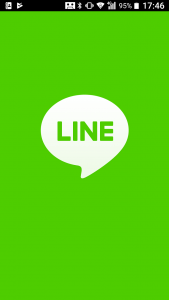
現在では「コミックメーカーを使えない!」という声は聞こえませんが、もしかしたらコミックメーカーを使えなくて困っている人がいるかもしれません。
その人たちのために、コミックメーカーを使えない場合の対処法や、その他の注意事項についても紹介しておきます。
注意事項などを確認しておいて、咄嗟のトラブルに対処できるようにしましょう。
コミックメーカーを使えない場合、アップデートをしたかどうか確認しましょう
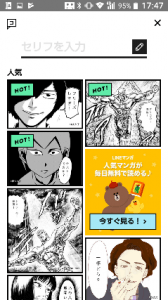
LINEでコミックメーカーを使用したい場合、間違いなく行わなければいけないことがあります。
それは「LINEのアップデート」です。
2018年の9月13日にアップデートされたLINE(8.12.0)のデータをスマホ端末に入れなくてはいけないため、LINE本体を更新しましょう。
作った画像がちゃんと表示されない場合がある?
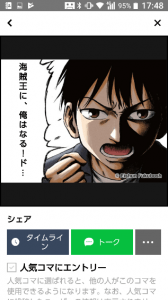
自分で作成した一コマ漫画を相手のトークに送信した場合、「ちゃんと表示されているのか」と不安になる人もいるかもしれません。
例えば「こっちはアップデートしているんだけど相手はアップデートしていないため、機能自体が無効になってしまうのでは?」という不安です。
しかし、コミックメーカーも「自分が保存した画像を相手に送信する」のと同じ原理ですので、特に問題があるわけではなく、相手側に文字が表示されていないなどのトラブルは、インターネット回線などの通信障害である可能性があります。
LINE新機能「コミックメーカー」の詳細や使い方まとめ

今回は、LINE新機能「コミックメーカー」について紹介しました。
LINEはアップデートごとにユーザーを楽しませる機能が追加されつつあり、このコミックメーカーについてもユーザーから一定の評価を貰うことで、今後さらに使いやすくなるかもしれません。
自分が好きな漫画の一コマなどはぜひ使ってみたいと思うのではないでしょうか。


